WWDC 2021で、Apple は Apple Music のロスレスオーディオと空間オーディオのスイッチを入れました。これは、お気に入りの曲のサウンドを根本的に変える 2 つの「新しい」フォーマットです。
もちろん、どちらもまったく新しいものではありません。オーディオ コーデックの記述としてのロスレスは 21 世紀初頭から存在していましたが、空間オーディオはここ数年、いくつかの異なる形で開発が進められてきました。
とはいえ、Apple Music を使用すると、これらの形式で音楽を聴くことがこれまでより簡単になり、多くの人がそれに興奮しているのは当然です。
では、ロスレス オーディオと空間オーディオを有効にするにはどうすればよいですか?また、それらを適切に再生するにはどのようなデバイスが必要ですか? すぐに使い始めるためのクイックガイドをまとめました。
[更新: Android 上の Apple Musicでロスレス オーディオと空間オーディオを利用できるようになりました。利用するにはアプリを更新する必要があります。]
ステップ 1. iOS 14.6 または iPadOS 14.6 をダウンロードする
この手順がないと、他に何をしてもデバイスが新しい形式を認識しないため、この手順は非常に重要です。このアップデートは 6 月 8 日以降、iOS デバイスに自動的に展開されるはずですが、まだポップアップが表示されていない場合は、手動でデバイスにアクセスしてアップデートする必要がある場合があります。
これを行うには、デバイスの設定に移動し、[一般] > [ソフトウェア アップデート] > [アップデートの確認] を選択します。うまくいけば、それがポップアップ表示されるはずです。そうでない場合は、数時間待ってからもう一度試してください。
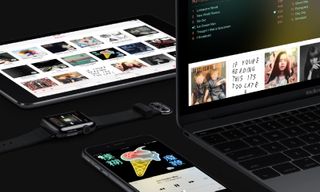
ステップ 2. Apple Music のサブスクリプションを取得する
残念ながら、過去に Apple Music の曲マッチング機能を使用した場合や、現在 Apple Music から曲をダウンロードしている場合でも、Apple は、携帯電話に保存されているすべての曲を新しいロスレスおよび空間オーディオ形式に自動的に変換することはありません。
とはいえ、Apple は現在、個別プランの新規加入者向けに Apple Music の 3 か月無料トライアルを提供しています。これは、新しいフォーマットに少しだけ手を出したい場合に最適です。プランが更新されるまで料金はかかりません。また、試用期間が終了する 2 日前までは違約金なしでキャンセルできます。

ステップ 3. ドルビーアトモスをオンまたは自動に設定します
空間オーディオをオンにするのは非常に簡単なので、そこから始めましょう。
空間オーディオを有効にするには、設定に再度アクセスし、「音楽」という見出しを探します。それをタッチすると、Dolby Atmos のオプションが表示されるはずです。これをタッチして、空間オーディオを常に聞きたい場合は、[自動] (デフォルトで有効になっている必要があります) または [常時オン] を選択します。
Apple Music に戻って、「再生中」画面の再生/一時停止アイコンの上に Dolby Atmos ロゴが表示されれば、機能していることがわかります。
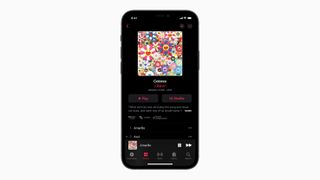
ステップ 4. 設定でロスレスオーディオをオンにします
ロスレス オーディオをオンにするにはもう 1 つの手順が必要ですが、正直、それほど難しいことではありません。[設定] > [音楽] > [オーディオ品質] に戻り、[ロスレス オーディオ] をオンにします。
次に、携帯電話でロスレス オーディオをストリーミングするタイミング (セルラー データ、Wi-Fi 経由で接続しているとき、または曲をダウンロードしているとき) についていくつかのオプションがあります。3 つすべてまたはいずれか 1 つを個別に有効または無効にできます。これは、データの上限がある場合やストレージが限られている場合に最適です。
機能していることを確認するには、Apple Music に戻ると、一部のアルバムの説明にロスレス オーディオのシンボルが表示されるようになっていることがわかります。曲がロスレス オーディオで再生されている場合は、[再生中] 画面の再生/一時停止アイコンの上にアイコンが表示されます。

空間オーディオとロスレスオーディオに必要なもの
この時点で、オーディオ設定がロスレス オーディオと空間オーディオを処理できるかどうか疑問に思うかもしれません。良いニュース?おそらくそうです。
まず、Apple Music のサブスクリプションが必要になりますが (当然のこと)、それ以外の場合、空間オーディオは、最新の iPhone、iPad、Mac (M1 チップ) や Apple TV 4K (2017) を含むほとんどの Apple デバイスでサポートされています。TV 4K (2021)、AirPods、AirPods Pro、AirPods Max、H1 または W1 チップを搭載した Beats ヘッドフォン。
非常に広くサポートされているため、新しい Apple ヘッドフォンと新しい iOS デバイスをお持ちであれば、おそらく準備は万端です。
とはいえ、ロスレスオーディオを入手するのはそれほど簡単ではありません。iOS 14.6 または iPadOS 14.6 を実行しているデバイスにストリーミングすることはできますが、外部レシーバー、スピーカー、または外部レシーバーへの有線接続を使用しない限り、実際には最高品質 (24 ビット / 192KHz) で聞くことはできません。ヘッドフォンのペア – 使用する Bluetooth ヘッドフォンのペアはオーディオを圧縮します。
Apple TV 4K を使用している場合は、ありがたいことに、HDMI ケーブルを介して Apple TV 4K を AV レシーバーに接続するだけなので、少し簡単です。HDMI ケーブルはおそらくすでに使用されています。
最後に、現時点ではHomePodとHomePod mini はロスレス オーディオをサポートしていませんが、Apple は将来のソフトウェア アップデートでこの機能を搭載する予定だと述べています。
詳細については、Apple のロスレス オーディオ FAQ (新しいタブで開きます)をご覧ください。
- オーディオの武器をアップグレードしたいですか? 最高のヘッドフォンに関するガイドをご覧ください
